

이 사진이 모두 AI로 만들었다는 사실이 믿기시나요? 실사기반 AI이미지 생성 끝판왕이 등장했습니다.
이미지 생성 AI 기술은 점점 발전하고 있으며, 이제 현실과 구분하기 어려운 수준의 실사 이미지를 손쉽게 만들어낼 수 있습니다.
과거에 제가 블로그에서 WebUI를 활용해 반실사 이미지를 생성하는 방법에 관해서 다룬 적이 있었습니다.(링크)
그런데 이번에 소개할 AI 서비스는 높은GPU를 요구하는 별도의 로컬 설치 없이도 프롬프트만으로 실사에 가까운 이미지를 생성할 수 있습니다.
높은 퀄리티를 자랑하는 실사 이미지 생성 끝판왕 구글 이매진 3(Imagen 3)

구글 이매진3(Google Imagen3)는 구글이 개발한 최첨단 텍스트 기반 이미지 생성 모델로, 이전에 있는 모델들보다 훨씬 더 세밀한 디테일과 고퀄리티 실사 이미지를 생성할 수 있습니다.
이매진3는 프롬프트를 이해하는 능력이 크게 향상되어, 사용자가 입력한 긴 문장이나 복잡한 요구사항도 인지하고 반영하여 다양한 스타일의 이미지를 생성할 수 있습니다.
무료로 실사 이미지 생성하는 방법
ImaGen3 을 사용하려면 구글의 AI Test Kitchen 또는 Vertex AI 플랫폼을 이용하여 사용할 수 있습니다.
오늘은 그중에서도 AI Test Kitchen을 활용해 무료로 ImaGen3 모델을 체험해보는 방법을 알아보도록 하겠습니다.
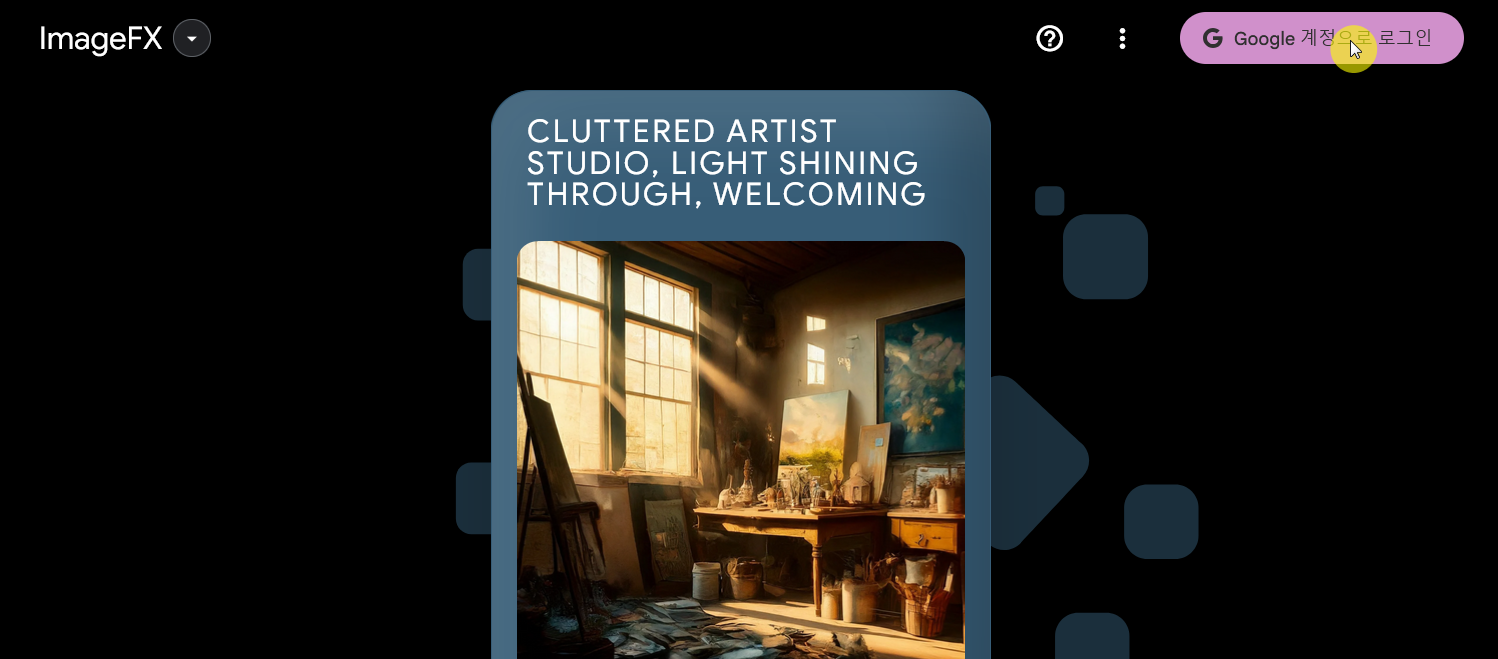
먼저, ImaGen3 모델을 사용할수 있는 ImageFX 사이트로 접속하여 구글계정으로 로그인합니다.(링크)
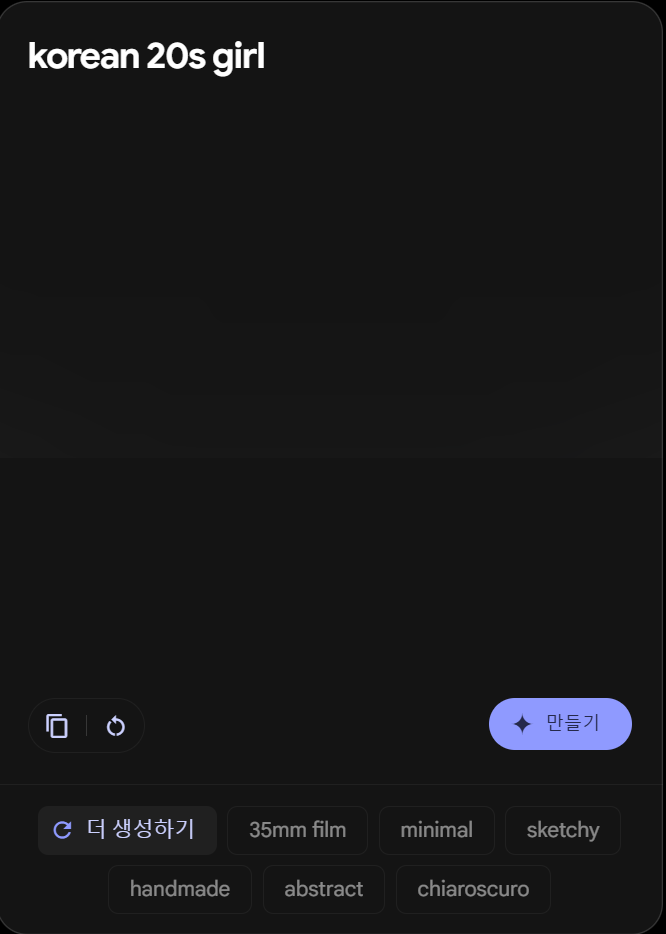
로그인 후, 바로 ImaGen3 모델을 사용해볼 수 있습니다.
텍스트 프롬포트 창에 생성하고자 하는 이미지를 구체적으로 묘사해 주세요. 피사체의 행동, 구도, 생김새 등을 상세히 묘사하면 더욱 높은 퀄리티의 결과물을 얻을 수 있습니다. 또한, 프롬포트 입력창 하단에 추천하는 태그도 있으니 참고하셔서 프롬포트를 작성한 뒤, 만들기 버튼을 클릭합니다.
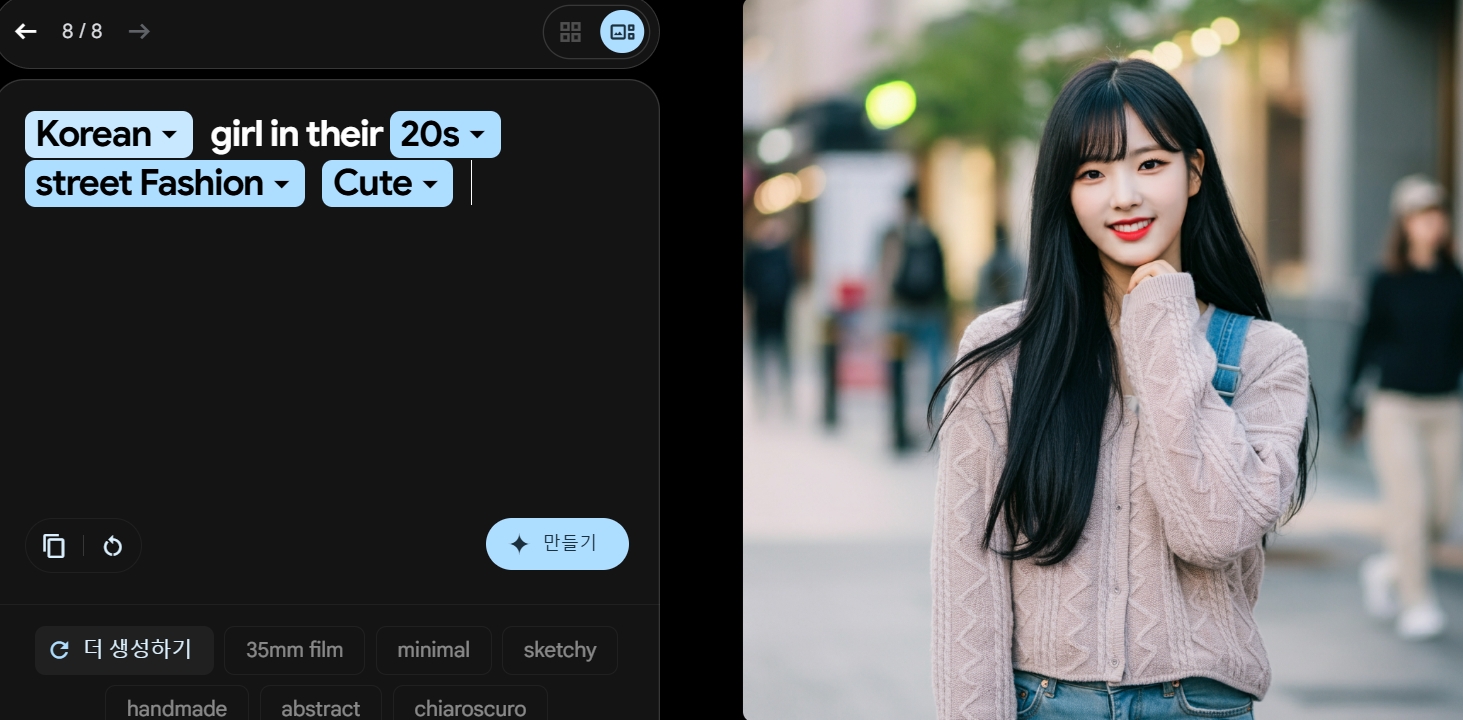
잠시 후, 우측에 결과 이미지가 표시됩니다.
최대 4개 이미지를 동시에 생성 가능합니다. 프롬포트나 접속자들의 대기인원에 따라서 이미지의 결과가 하나씩 생성될 수 도 있습니다.
이미지의 퀄리티는 간단한 프롬포트 작성만으로도 예상보다 훨씬 실사에 가까운 고퀄리티의 이미지를 얻을 수 있었습니다.
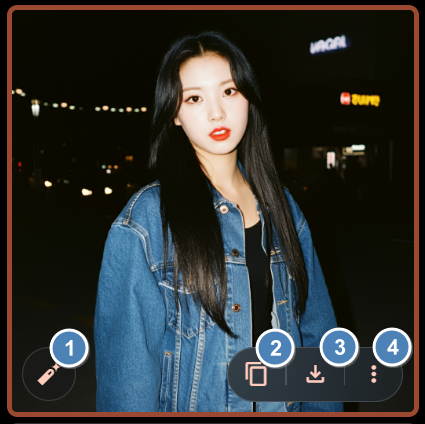
AI로 생성된 이미지는 프롬포트창 우측 패널에서 확인할 수 있으며, 이미지에 마우스를 가져다 대면 각 아이콘을 통해 다양한 기능을 제공합니다.
주요 기능
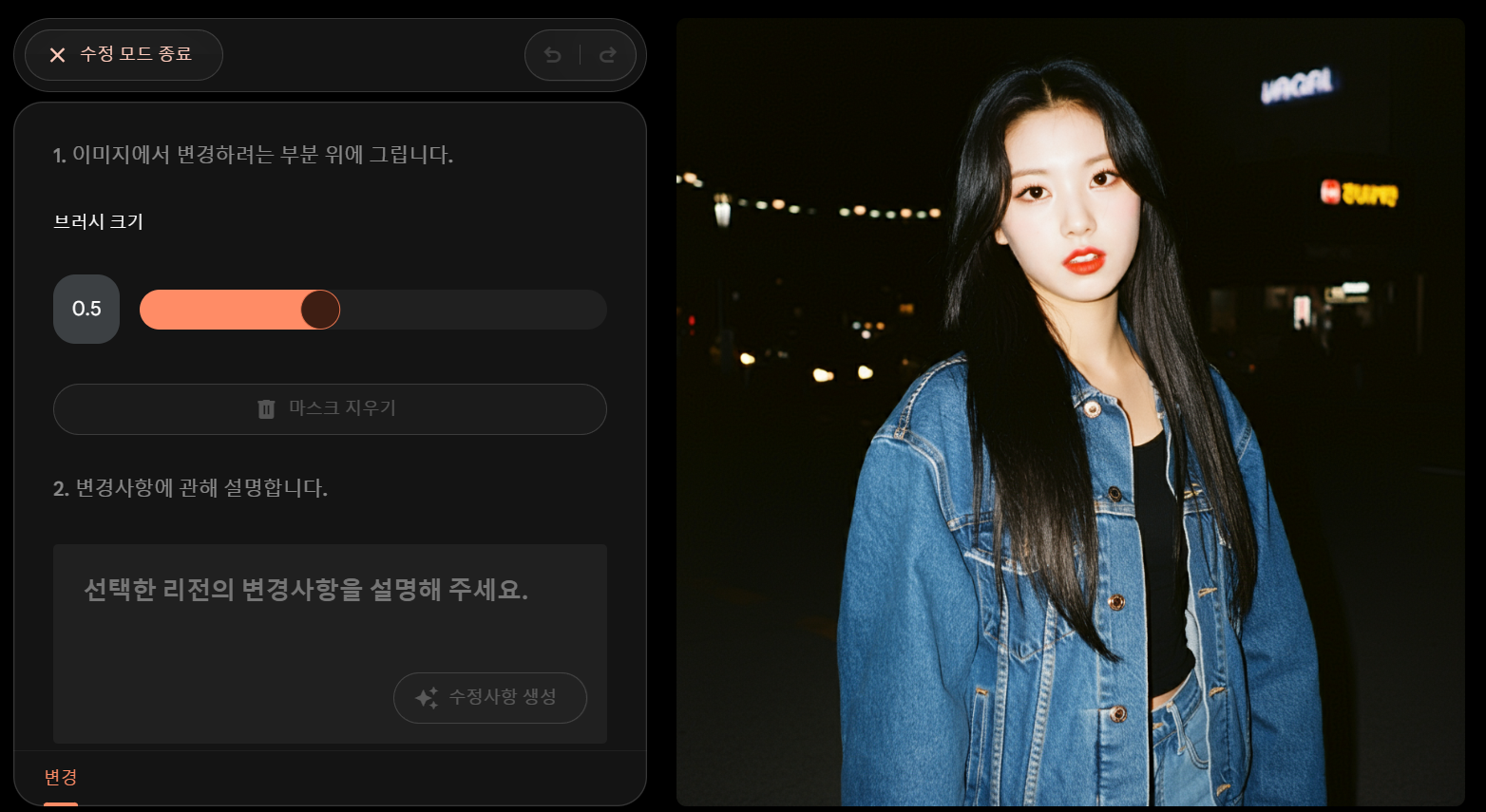
- 이미지 인페인팅: 생성된 이미지의 특정 부위를 선택해, 프롬프트를 사용하여 새로운 이미지를 생성할 수 있습니다.
- 클립보드 복사: 생성된 이미지를 클립보드에 복사하여 다른 곳에 쉽게 붙여 넣을 수 있습니다.
- 이미지 다운로드: 이미지를 파일로 다운로드하여 로컬 환경에 저장할 수 있습니다.
- 이미지 공유: 생성된 이미지를 링크 형태로 공유하여 다른 사람들과 결과물을 쉽게 공유할 수 있습니다.
이미지 시드고정과 이미지 작업기록 확인하기
이전 이미지 및 시드 확인
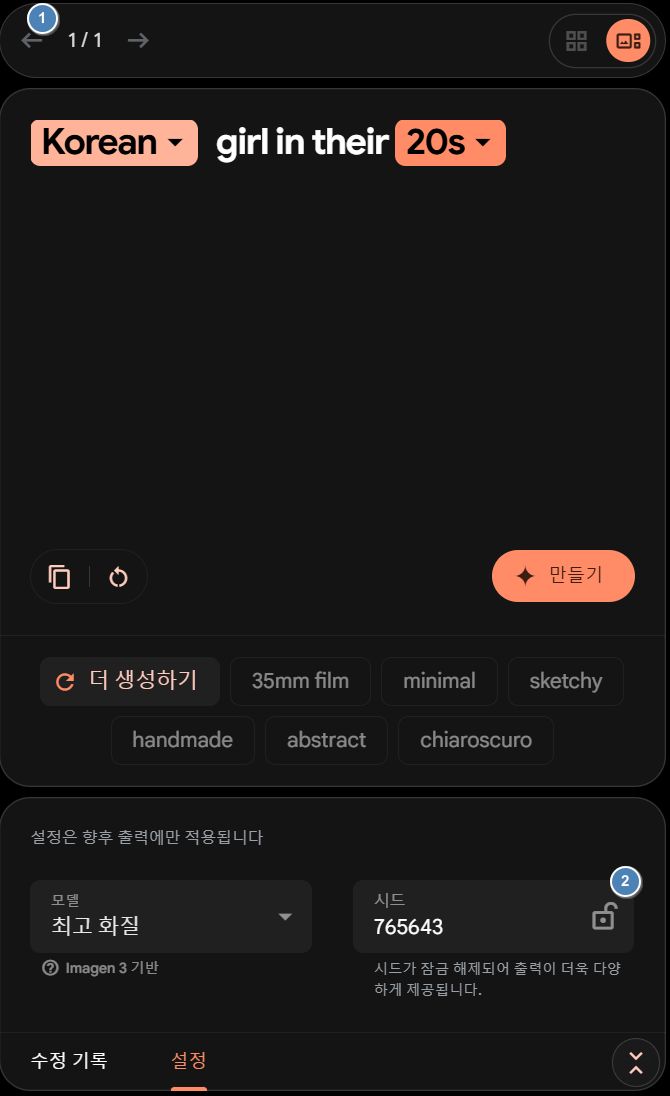
이전에 생성한 이미지를 다시 보고 싶다면 두 가지 방법이 있습니다.
첫 번째로, 사진 1번에 해당하는 화살표 버튼을 클릭하면 이전에 생성된 이미지를 확인할 수 있습니다. 또 프롬프트 창 하단에서 2번 아이콘을 살펴보면 생성된 이미지의 시드값을 확인할 수 있습니다.
다음번에 이미지를 생성할 때, 동일한 시드를 입력하거나 자물쇠 아이콘을 잠그고 생성하면 이전과 유사한 이미지를 얻을 수 있습니다.
이미지 라이브러리
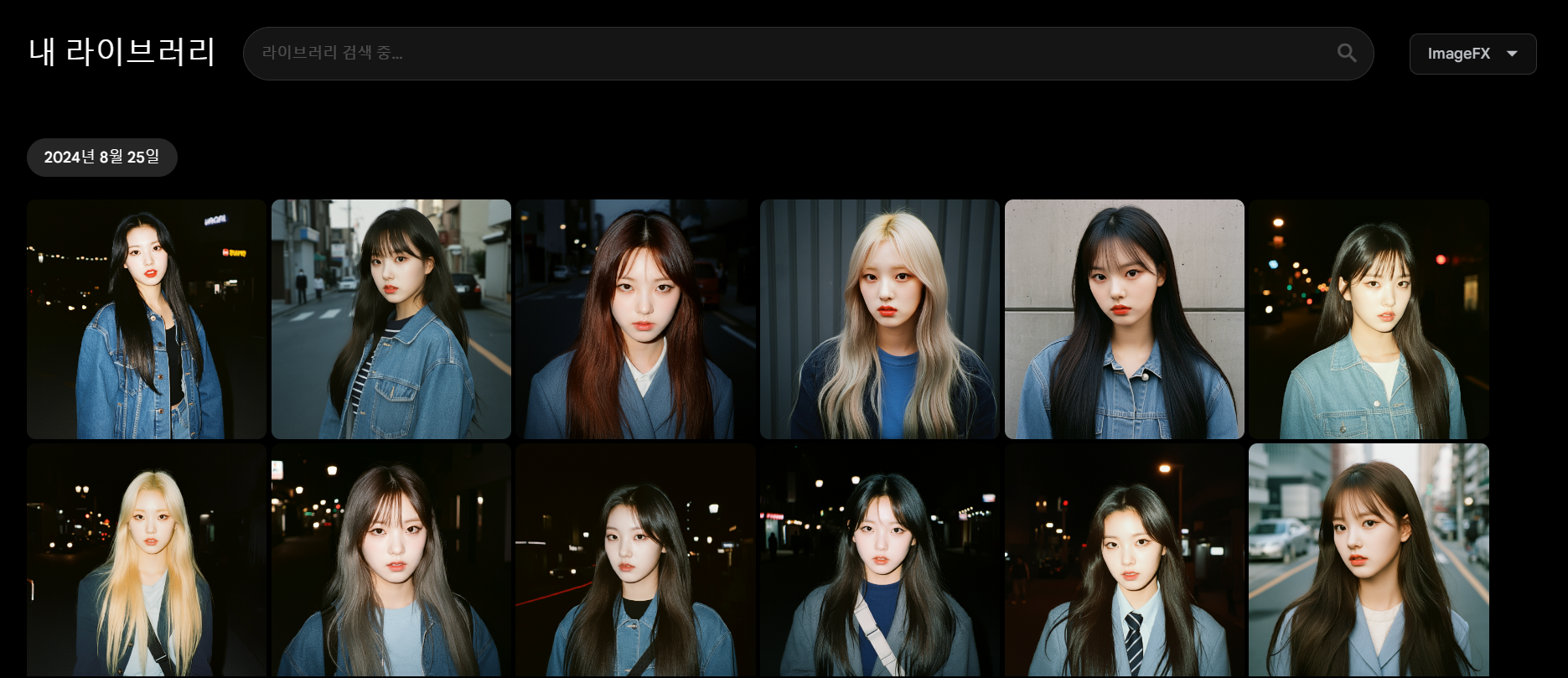
또 다른 방법으로, 화면 좌측 상단에 있는 ▽ 아이콘을 클릭한 후 내 라이브러리로 이동하면, 내가 생성했던 이미지들을 날짜별로 확인할 수 있습니다.
이미지 생성 미리 보기 | 좋은 이미지를 생성하는 법




ImaGen3 를 사용하면 할수록 퀄리티에 정말 놀라웠습니다.
실사 같은 느낌을 정말 잘 살리면서도 프롬포트를 디테일하게 작성하면 더 높은 퀄리티의 이미지가 생성되었습니다.
몇 가지 팁이 있다면 추천 프롬포트를 적절히 섞어서 피사체의 행동, 카메라가 바라보는 구도와 조리개의 설정값, 인물의 옷 머리 패션 등의 스타일을 구체화하면 다양한 이미지를 생성할 수 있습니다.
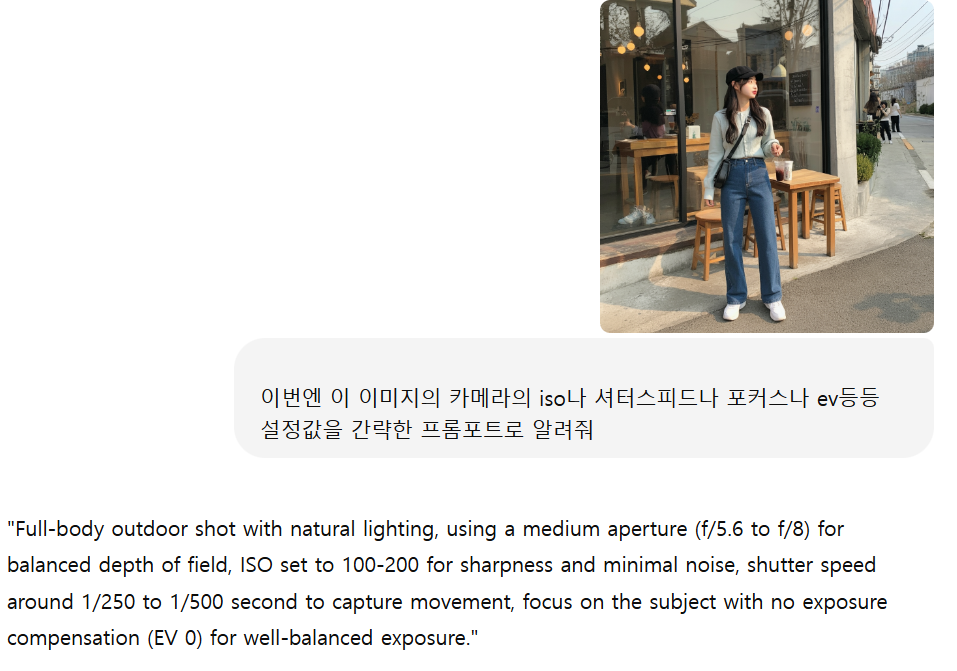
예를 들어, 초반에 간단한 프롬포트로 AI를 사용해 생성한 이미지 중 마음에 드는 이미지가 있다면 ChatGPT에게 해당 이미지에 관한 카메라 설정 정보나 인물에 대한 스타일 관련 프롬포트 요청해 보세요. 이를 적절히 조합하면 다양한 스타일을 연출할 수 있습니다.
인물뿐만 아니라 사물이나 장소도 생성 가능
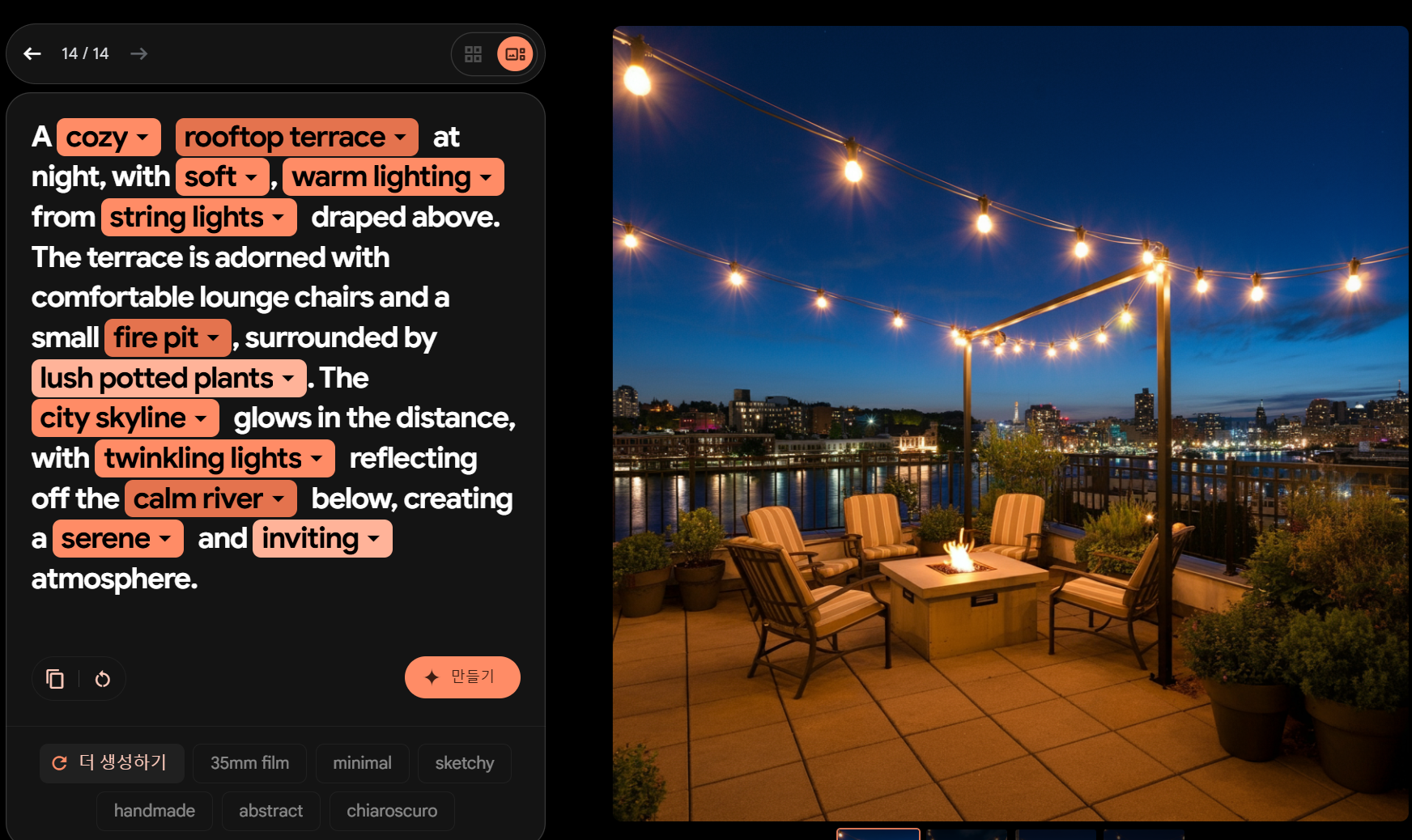
ImaGen3 는 인물뿐만 아니라 실제 배경과도 같은 사물이나 장소도 표현할 수 있습니다.
예시로 GPT에게 야외 배경 프롬포트를 요청하고 그걸 그대로 입력하였더니 야경이 비추는 야외 테라스 이미지가 생성되었습니다.




GPT에게 도시 야경을 감상할 수 있는 아파트 내부를 묘사해 달라고 말한 뒤 프롬포트를 복사하여 ImaGen3로 생성하였고 배경에 요소들이 많으면 어색한 부분도 있지만 대부분의 이미지가 꽤 실사와 유사하였습니다.
이미지 생성 오류 - 요청한 항목을 만들 수 없습니다.

이미지를 생성하다 보면 화면 하단에 오류 메세지가 나타나면서 이미지가 생성되지 않을 수 있습니다. 이럴때는 생성하기 버튼을 눌러서 4~5 번정도 반복해서 다시 생성을 시도하다보면 결과물이 제대로 생성됩니다.
또 다른 방법으로는 프롬포트를 복사한 후 페이지를 새로고침하여 이미지를 생성하면 오류가 발생하지않고 정상적으로 이미지가 나옵니다.
추가로, 사용하는 프롬포트가 구글의 사용 정책 약관을 위반하지 않았는지 확인해보시기 바랍니다.(링크)
생성된 이미지의 기록을 삭제하려면?
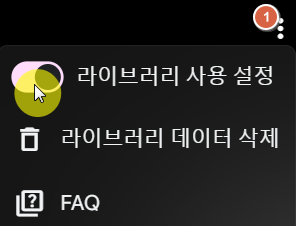
생성된 이미지의 데이터를 삭제하거나 AI 기술 개선에 사용하기를 원치 않을 경우에는 내 라이브러리로 이동하여 우측상단의 메뉴를 클릭하여 라이브러리 사용 설정을 해제하시고, 라이브러리 데이터 삭제를 하면 기존에 저장된 이미지가 삭제되며, 이후 생성되는 이미지도 라이브러리에 저장되지 않습니다.
일 생성 할당량 한도
24시간 내에 생성할 수 있는 이미지의 할당량이 정해져 있지만, 정확한 일 생성 횟수는 명시되어 있지 않습니다. 제가 직접 테스트해본 결과, 약 50장 정도 생성할 수 있었으며, 그 이후에는 할당량이 소진되는것 같았습니다. 구글 계정별로 할당량이 적용되므로, 할당량이 끝나면 다음 날 다시 시도하거나 다른 구글 계정을 사용해 이미지를 생성할 수 있습니다.

